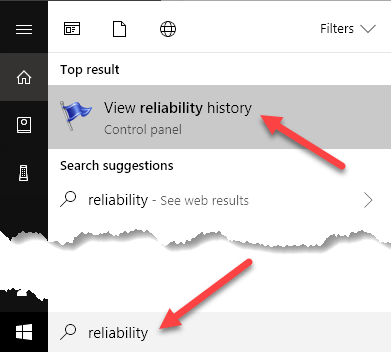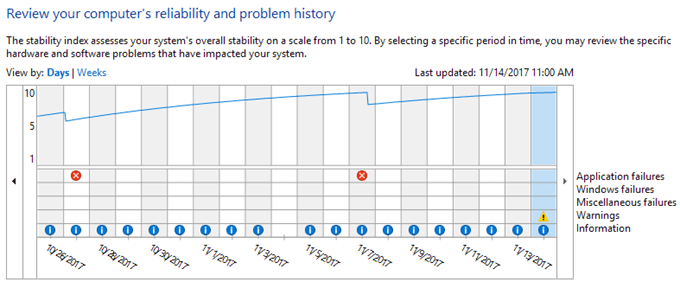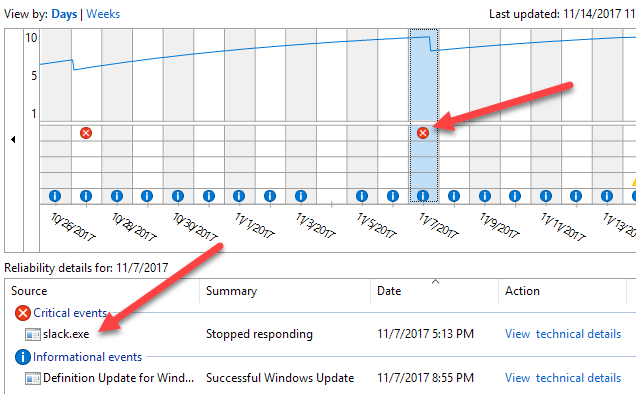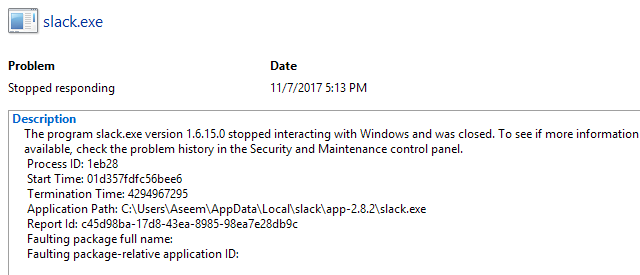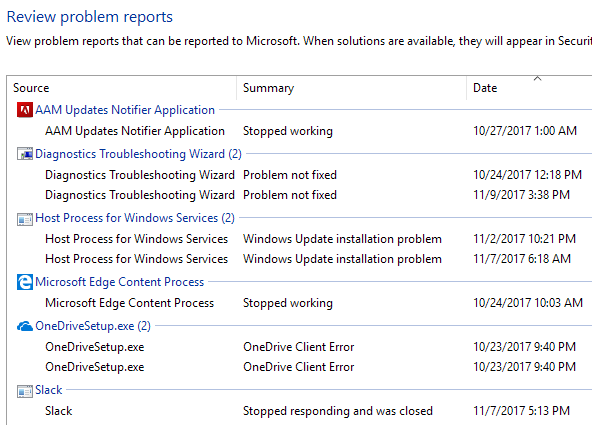Daha önce Windows yüklü bir bilgisayar satın almak ve işletim sisteminin kararlı olup olmadığını öğrenmek istemiş miydi? Bazen sadece bir tuhaf bakışla, Windows'un bozuk olup olmadığını veya başka sorunları olup olmadığını anlayamazsınız.
Bir Windows makinesinin durumunu görmenin hızlı bir yolu Güvenilirlik İzleyicisi'ni açmaktır. Windows Vista'dan bu yana olan ve hala Windows 10'da çalışmakta olan yerleşik bir araç. Muhtemelen bu konuda fazla bir şey duymuyorsunuzdur, ama bence oldukça faydalıdır.
Bu yazıda, Güvenilirlik İzleyicisi'ni nasıl açacağınızı ve size nasıl bir bilgi verebileceğinizi göstereceğim. Windows'un birçok hataları günlüğe kaydetmesi birçok kez vardır, ancak günlük etkinliklerde kendilerini göstermeleri gerekmez. Ancak, el değmeden bırakıldığında, sonuçta satırda daha fazla soruna yol açacaktır.
Güvenilirlik İzleyicisi
Aracı açmak için Başlat'ı tıklamanız yeterlidir. güvenilirlik. İlk sonuç Güvenilirlik geçmişini görüntüleolmalıdır.
Varsayılan olarak, Güvenilirlik İzleyicisi bir grafikte açılır. gün görünümüne ayarlanır. Son birkaç hafta içinde her gün gerçekleşen tüm hataları hızlı bir şekilde görebilirsiniz.
Grafiğin de birkaç kategorisi vardır, böylece Hataların tam olarak nerede olduğunu görebilir. Bu kategoriler Uygulama hataları, Windows hataları, Çeşitli hatalar ve Uyarılar içerir. Neredeyse her zaman bilgi öğelerini mavi olarak görürsünüz, ancak hepsi tamam.
Kırmızı bir X veya uyarı sembolünün ne olduğunu görmek istiyorsanız, o sütuna tıklayın. Alt bölümde, o güne ait tüm etkinliklerin bir listesini görürsünüz. Bunların Etkinlik Görüntüleyici'deki ile aynı etkinlik olmadığını, ancak önemli öğelerin kısaltılmış bir listesini olmadığını unutmayın.
Yukarıda gördüğünüz gibi, Kritik olayın neye başvurduğunu görmek için 11 / 7'yi tıklattım. Benim durumumda, Slack'in düzgün açılmaması ile ilgili bir problem vardı, bu yüzden sembol Uygulama hatası satırında. Sorunu çözmenize yardımcı olabilecek ayrıntılı bilgileri almak için Teknik ayrıntıları görüntüleyin'i tıklayın.
Bazen bu bilgiler yararlı ve bazen tüm bu yararlı olmayacaktır. Gerçekten sahip olduğunuz probleme bağlı. Ay boyunca yalnızca birkaç kritik olay görürseniz ve çoğu bir kez gösterilmeye devam etmeyen sorunlar gibi görünürse, sistem muhtemelen oldukça kararlı olur. En az birkaç kritik olayı olmayan bir bilgisayarı bulmak için zorlanacağınızı unutmayın.
Örneğin, Windows düzgün bir şekilde kapanmadığında kritik etkinlikleri görürsünüz. Bu, Windows işlemlerinin çökmesine veya çalışmamasına ilişkin hatalar kadar büyük bir anlaşma değildir. Ancak, çok fazla kritik ve uyarı sembolü görüyorsanız, sistem çok kararlı değildir. Ekranın en altında, Tüm sorun raporlarını görüntüleadlı bir bağlantı görürsünüz. Bu, size tüm uyarıların ve hataların güzel bir listesini verir.
Açıkçası, bir bilgisayarın iyi çalışıp çalışmadığını bilmek için mükemmel bir yol değil, ancak kontrol etmenin iyi bir yolu. Programları çalıştırarak, bilgisayar ayarlarını değiştirerek vb. Her zaman makineyi test etmelisiniz. Bir Windows sisteminin kararlılığını hızlı bir şekilde kontrol etmenin bir başka iyi yolu da, özeti Olay Görüntüleyicisi'nde görüntülemektir.
Açtığınızda, özet en üstte listelenir. Bölümleri genişletebilir ve ardından bu belirli hataları ve uyarıları görmek için sadece öğeleri çift tıklayabilirsiniz. Yine, 7 günde 92 hata çok gibi gelebilir, ancak tipik Windows sistemleri, hatta istikrarlı olanlar, iyi bir sayıya sahip olacaktır. Tadını çıkarın!